Cómo instalar minecraft servidor minecraft. Cómo instalar el servidor de Minecraft y ponerle mods.
Antes de empezar instalación de moda en Minecraft, es necesario copiar todo lo que guardaste en el juego en cualquier carpeta, en caso de que guardes, puedes restaurarlos sin ningún problema.
1 . Lo primero que necesitas para descargar cualquier mod para el juego. Mods para minecraft un conjunto enorme, puede elegir la modificación que le interesa en la sección .
2 . Después de descargar el mod, necesita abrir un archivo llamado minecraft .jar. Lo puedes encontrar en esta carpeta: Nombre- userAppDataRoaming.minecraftbin. Si no encontró el archivo .jar de minecraft, puede encontrarlo utilizando Buscar, debe ingresar min .tab .jar en la búsqueda y el explorador le dará los resultados. También puede ver otras opciones de búsqueda en el artículo..
3 . Abrir minecraft .jar con la ayuda de Winrar.
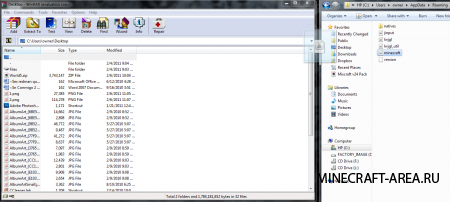
4 . Al mismo tiempo, debes abrir el archivo mod y copiarlo en el archivo del sistema del juego minecraft .jar. Tenga en cuenta que los mods pueden contener no solo archivos, sino también carpetas, lo que significa que debe copiarlos. En estas capturas de pantalla, le mostramos un ejemplo de cómo instalar un mod para Minecraft desde Zhar
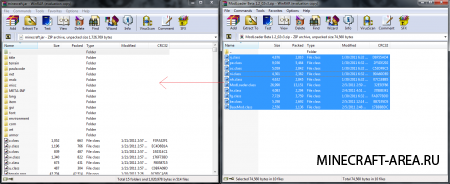
5. Eliminar la carpeta con el nombre. META- INF ella esta en minecraft .jar.Guarde los cambios y cierre WinRar.
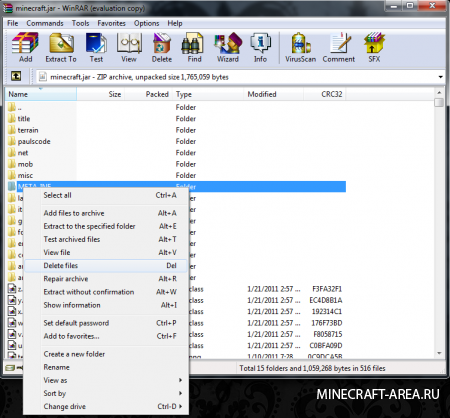
6. Abre el juego, el mod funciona!
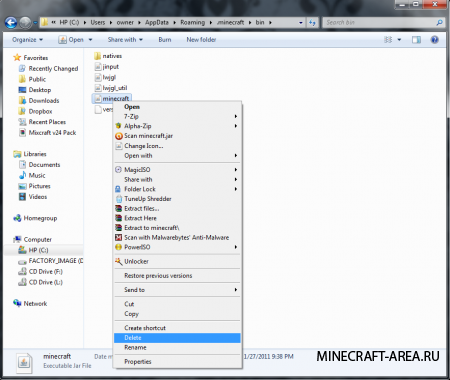
Si el juego no funciona correctamente o si tiene una pantalla negra durante el lanzamiento, debe hacer esto:
Elimine el archivo .jar de minecraft, el que está en la carpeta enC: UsersName _ userAppDataRoaming.minecraftbin.
Después de eso, debes comenzar el juego nuevamente, debería restaurar automáticamente este archivo y volver a funcionar correctamente.
Puede suceder que no haya copiado todos los archivos. Si aún quieres instalar este mod, asegúrate de haber copiado todos los archivos en el archivo del sistema del juego. Todo funcionará solo cuando el mod descargado esté funcionando, si el mod se rompe, entonces la reinstalación no ayudará aquí.
Instalando el mod en el servidor
La instalación del mod en el servidor es casi la misma, excepto que necesita copiar el mod en un archivo llamado minecraft _server.jary No es necesarioeliminar carpeta META-INF.
Cómo instalar mods separados en minecraft versión 1.6.1
Entonces proceda a instalar el mod en la versión 1.6.1
Vaya a la carpeta% appdata% /. Minecraft / versiones
Copie la carpeta 1.6.1 y péguela como 1.6.1 (el nombre del mod). Ahora debería haber 2 carpetas 1.6.1 (el nombre del mod) y 1.6.1
Vaya a la nueva carpeta y cambie el nombre de los archivos jar y json de la misma manera que la carpeta
Abra json con Notepad o algún otro editor de texto y reemplácelo con:
"id": "1.6.1",
en
"id": "1.6.1 (nombre del mod)",
Del mismo modo, es necesario hacer con el archivo jar
mod instalado!
Asegúrese de revisar el modo de instalación mod en el servidor.
Instala un mod llamado Cube World
Instalacion
1. Ve a la carpeta del juego% appdata% /. Minecraft / versiones
2. Copie y cambie el nombre de la carpeta 1.6.1 a Cube_World_1.6.1 Ahora tiene 2 carpetas 1.6.1 y Cube_World_1.6.1
3. En la nueva carpeta cambiamos el nombre de los archivos 1.6.1.jar y 1.6.1.json a Cube_World_1.6.1.jar y Cube_World_1.6.1.json
4. Abra el archivo Cube_World_1.6.1.json Bloc de notas
5. Cambie el "id": "1.6.1" a "id": "Cube_World_1.6.1" y guarde los cambios
6. Abra el Cube_World_1.6.1.jar con la ayuda del archivador y copie todos los archivos mod a Cube_World_1.6.1.jar. Elimine la carpeta META-INF del archivo Cube_World_1.6.1.jar
7. Abre el Lanzador de Minecraft y crea un nuevo perfil. En la ventana con las versiones Usar versión, seleccione Cube_World_1.6.1
Necesitarás
- - derechos de administrador
- - Archivos de instalación para Minecraft Forge y ModLoader
- - instalador para el mod deseado
- - cualquier archivador
Instrucción
Es importante hacer una reserva: tiene la oportunidad de instalar complementos y, en general, cualquier producto de software en el multijugador solo si se le otorga autoridad administrativa sobre este recurso. Los jugadores ordinarios en tales acciones no son elegibles. El administrador antes de realizarlos debe necesariamente llevar a cabo algún entrenamiento. Asegúrese de copiar todos los juegos guardados en una carpeta especialmente creada para este fin, en caso de que se produzca una falla en el servidor durante la instalación de complementos. Luego, incluso si esto sucede, puede restaurar fácilmente el estado original del recurso. De lo contrario, todos sus usuarios se verán obligados a iniciar el juego desde cero.
En primer lugar, instale dos mods globales, sobre los cuales instalará el resto, ModLoader y Minecraft Forge. Después de descargar sus archivos de instalación, primero abra el archivo del primero con cualquier programa de archivador especial. Inicie sesión en el servidor jar también. Seleccione todas las carpetas en la primera, excepto META.INF (si está presente, no se iniciará ningún mod) y transfiérala a la segunda. Verifique el servidor después de tales manipulaciones y asegúrese de hacer lo mismo después de cada paso de la instalación de las modificaciones. Espere hasta que aparezca el signo de Listo en la pantalla que aparece y detenga el recurso del juego con el comando / detener. Repite los pasos anteriores con Minecraft Forge.
Descargue el mod que le interesa de un software de oferta de recursos confiable para Minecraft. Usted puede, si lo desea y tiene ciertas habilidades, crear un producto de software de este tipo. En cualquier caso, asegúrese de que el mod esté funcionando y no sea superado. En el segundo caso, no se ejecutará de todos modos, pero puede causar algunos problemas en el funcionamiento del servidor (lo que obviamente no contribuirá al crecimiento de su popularidad entre los jugadores).
Instala el mod requerido de la misma manera: transfiriendo sus archivos del archivo al directorio con tu recurso de juego. Mire, si META.INF se guardó allí (aunque si ya hay modificaciones en el servidor, no debería haber tal carpeta). Vuelva a comprobar el rendimiento del recurso del juego. Si después de iniciar el servidor con el mod aparece una pantalla en negro y no se inicia el juego, verifique si hay una carpeta bin en el directorio minecraft.jar. En el caso de que se conserve allí, elimínelo; de lo contrario, el juego no funcionará. Minecraft lanzará los archivos necesarios automáticamente después del lanzamiento, pero ahora serán compatibles con las nuevas modificaciones.
A pesar de las infinitas posibilidades iniciales para crear tu propio mundo en Minecraft, aquí también puedes agregar contenido del juego instalando varios mods.
Añadir modificación
Para comenzar, averigüemos cómo instalar el mod en el cliente Minecraft. Si ya ha intentado instalar trucos en Minecraft, entonces haga frente a esta tarea sin dificultad.
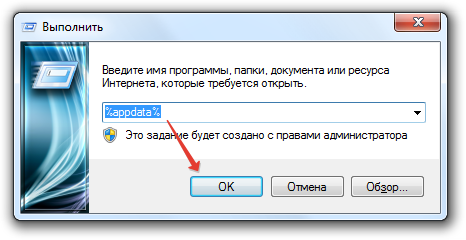
Si dentro del directorio "minecraft.jar" hay una carpeta "META-INF", elimínela, de lo contrario el cliente no se iniciará.
Después de agregar archivos, puedes ejecutar el juego y verificar su rendimiento.
Mod Herobrin
Cada jugador en Minecraft escuchó la leyenda de Herobrine, un misterioso personaje con ojos blancos, que se puede ver en la niebla. No crea nada, no tiene un apodo sobre su cabeza y puede aparecer en tu mundo, incluso si juegas en modo de un solo jugador y no estás conectado a Internet.
Si está intrigado por esta historia, no espere la aparición de estas leyendas maynkraftovskoy, mirando en vano a la niebla. Instala el mod en Herobrina y diviértete huyendo de su búsqueda. 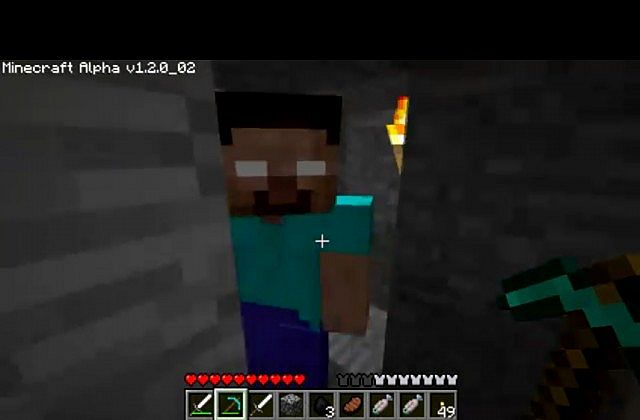
Generalmente, la instalación del mod de Herobrin no difiere de la instalación de otras modificaciones y consiste en transferir archivos desde el archivo al directorio "minecraft.jar". Sin embargo, puede descargar diferentes versiones de la modificación, respectivamente, y el orden de instalación será diferente. Por lo tanto, asegúrese de leer los archivos "readme" que se encuentran dentro del archivo; el orden de instalación siempre se indica allí.
A veces basta con ejecutar el archivo "EasyModInstaller.jar", que se almacena en el archivo con una modificación, seleccione su "minecraft.jar" e instálelo.
Instalando el mod en el servidor
Tratamos con el cliente, ahora veamos cómo instalar el mod en Minecraft en el servidor.
Es importante Si coloca un mod en el servidor, asegúrese de que esté en su cliente, de lo contrario el juego no funcionará correctamente.
Además, estos mismos modos deben instalarse con tus amigos, de lo contrario no podrán conectarse al servidor que creaste.
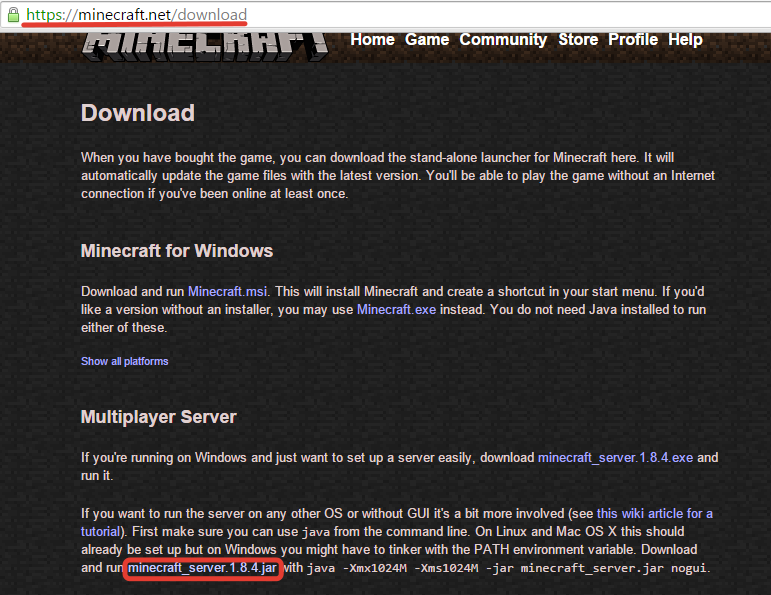
Al instalar el mod en el servidor, NO borre la carpeta "META-INF"! Es necesario borrarlo solo en la instalación de modificación en el cliente.
Ejecute el archivo por lotes de nuevo para comprobar el servidor. Elimine los mundos que aparecen y preste atención a la carpeta "mods": solo tiene que cargar los archivos descargados con modificaciones, después de lo cual aparecerán en el servidor.
Instalación mod en el ejemplo de Industrial Craft2
Cliente:1. Abra "... /. Minecraft / bin / minecraft.jar" con cualquier archivador.
2. Eliminar la carpeta "META-INF".
3. Copie el contenido de los archivos mod en "... /. Minecraft / bin / minecraft.jar":
MCForge de SpaceToad
4. Descarga el mod en sí.
5. ponga industrialcraft-2.jar en "... /. Minecraft / mods" (la carpeta se crea cuando el cliente comienza con las modificaciones anteriores, puede crearla usted mismo).
6. Cierra el archivo y juega.
Si el juego no se inicia, intenta eliminar (renombrar) la carpeta de configuración.
Servidor
1. Abra minecraft_server.jar con cualquier archivador.
2. Copie el contenido de MCForge - API de SpaceToad en minecraft_server.jar.
3. Descargar IC2
4. Mueva el archivo industrialcraft-2-server_x.xxx.jar a la carpeta "... / mods /" del directorio del servidor (la carpeta "mods" se crea cuando se inicia el servidor o puede crearlo usted mismo), donde x.xxx es la versión del mod.
5. Si ya ha iniciado el servidor, necesita generar un nuevo mundo, porque IC2 agrega nuevos minerales, para esto, en el directorio del servidor, elimine las carpetas: "world", "world_nether", "world_the_end".
6. ¡Inicia el servidor y juega!
¡ATENCIÓN! No elimine la carpeta "META-INF" en serverXXXX.jar; Las versiones IC2 instaladas en el servidor y el cliente deben coincidir.
Instalación de complementos en minecraft
La instalación de complementos es muy simple y no requiere mucho esfuerzo, la instalación en tan solo unos pocos pasos, para esto necesita un CraftBukkit ya instalado:1. Descarga el plugin que necesites.
2. Copie el archivo .jar y otros archivos necesarios en la carpeta "complementos" en la carpeta del servidor.
3. Inicie el servidor y espere hasta que esté completamente cargado.
4. Escriba stop en la consola del servidor para detenerla de forma segura.
5. Vuelva a iniciar el servidor.
6. ¡Todo! Ahora su plugin está instalado y listo para funcionar.
Actualización de complementos en Minecraft:
1 Debe crear una carpeta de "actualización" dentro de la carpeta de "complementos".
2 Luego debe descargar la nueva versión del complemento que desea actualizar.
3 Mueva el complemento actualizado al archivo .jar recién creado en la carpeta creada.
4 Luego reinicie su servidor ingresando el comando de detención en la consola, luego comience.
5 Todo, el plugin está actualizado!
Configurando los archivos de configuración del plugin.
Todos los archivos de configuración (configuraciones) tienen la extensión .yml, se pueden editar con cualquier editor de texto. Como regla general, las configuraciones de complementos se encuentran en: / plugins / Plugin_name / config.yml. La descripción de la configuración se encuentra generalmente en la página de descarga del complemento.
El archivo de configuración principal para Bukkita es bukkit.yml, que se encuentra en la raíz del servidor. Este archivo contiene todas las variables necesarias para controlar el juego.
Parte con descripción:
configuración: allow-end: true (borde en) warn-on-overload: verdadero spawn-radius: 1 (radio de spawn, los operadores pueden excavar en él) permissions-file: permissions.yml (archivo de acceso) update-folder: update (carpeta para actualizaciones) ping-paquete-límite: 1000 (límite de tiempo antes del tiempo de espera) alias: icanhasbukkit: base de datos de versión: nombre de usuario: bukkit (nombre de usuario de la base de datos) aislamiento: controlador SERIALIZABLE: org.sqlite.JDBC (tipo de base de datos) contraseña: morsa (contraseña de usuario de la base de datos) url: jdbc: sqlite: (DIR) (NAME) .db (ruta de la base de datos)
Si tiene lagunas en la instalación de complementos o mods, póngase en contacto con
